随着电脑使用时间的增长,出现问题是不可避免的。近期,有网友反映在开机时遇到win7黑屏问题,只能看到鼠标。这种情况下该如何处理?。导致电脑开机黑屏的原因很多,解决方法也不同。以下是小编与大家分享的一些常见的解决电脑开机出现黑屏且只有鼠标的方法。
方法一:重启explore
1、黑屏状态下按下键盘上的Ctrl+Alt+Del组合键,打开任务管理器。
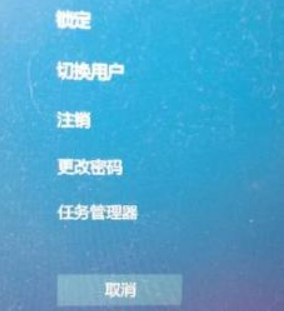
2、在任务管理器左上方点击文件,选择新建运行任务。

3、在打开的方框中输入:explorer.exe,然后点击确定,你会发现电脑已经进入了屏幕了,不再是黑屏状态。
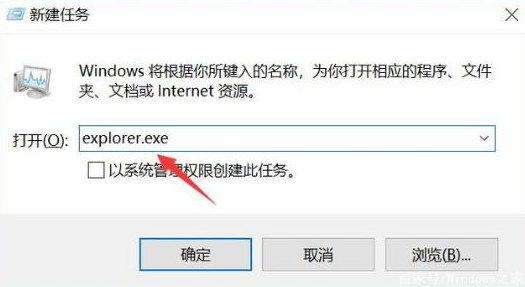
方法二:修复win7组件
1、重启电脑,然后接F8,选择安全模式启动。
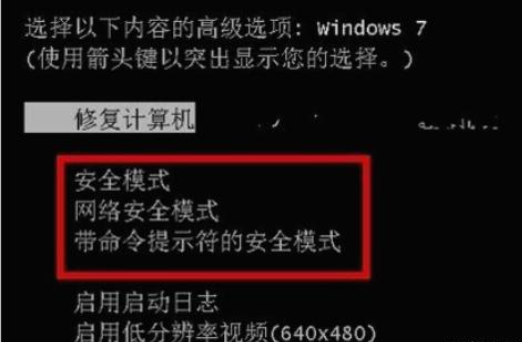
2、进入系统后,按win+r快捷键键打开运行窗口,输入cmd然后按下回车打开命令提示符。
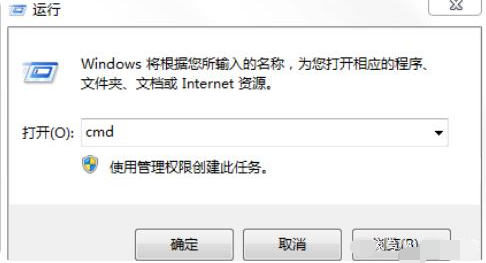
3、输入“netsh winsock reset catalog”命令,然后敲回车,重置windows目录,出成功字样后,再重启计算机即可。
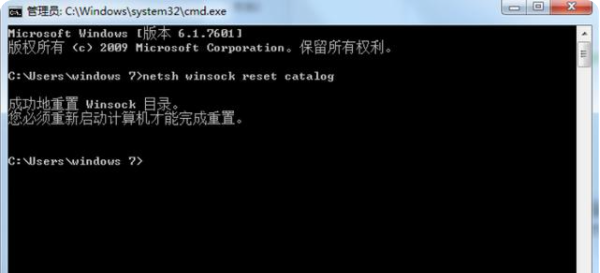
方法三:重装系统
如果是系统文件丢失或者损坏的话,也可能会导致电脑系统黑屏,这个时候我们都可以通过重装系统解决。可以使用小白一键重装系统工具制作u盘启动盘重装win7系统步骤如下:http://www.xiaobaixitong.com/video1/32523.html。
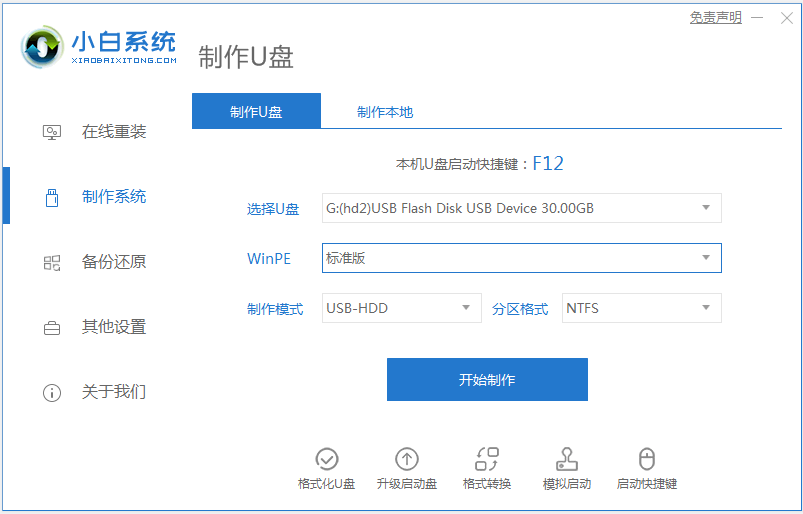
以上便是电脑开机黑屏只有鼠标的解决方法,有需要的小伙伴可以参照教程进行操作。
以上是详解win7电脑开机黑屏只有鼠标怎么办的详细内容。更多信息请关注PHP中文网其他相关文章!




